




在信息时代,大家学习Excel的途径可谓多种多样——各类Excel学习书籍、各类Excel论坛网站、各类学习Excel的微信微博等,都可以学到很多有用的Excel应用技能。然而很多人却喜欢剑走偏锋,总是用炫丽的函数和夸张的技巧来处理,认为会的函数越多就越厉害,甚至动不动就用Excel VBA,好像Excel本身解决不了什么问题一样。我的这个朋友Excel从1985年第一代程序诞生历经30余年,是历代微软公司工程师通过历代用户的使用反馈,不断改进、优化的一套系统。现在我们所使用的Excel最新版,可以说是非常成熟和完善的,只要不是极其特殊的疑难杂症,Excel自己都能解决。
我常爱跟学员们说一句话:“在Excel中遇到不能解决的办公问题,千万不可用简单粗暴的方式去做。”因为我们遇到的大多数问题都是Excel历代用户曾经遇到过的、类似的问题,微软大神一样的工程师们一定已经想到了解决这类问题的方案,并根植在Excel系统之中,只是我们现在还不知道如何去使用罢了。当遇到不能解决的问题时,我们可以上网查询,也可以向其他同事请教等。当然,如果你能把这本书看完,相信之前困扰你的大多数问题都会烟消云散。
我上课的时候常给学员们提一个出镜率极高的小问题——如何删除重复的单元格,如图1-5所示。
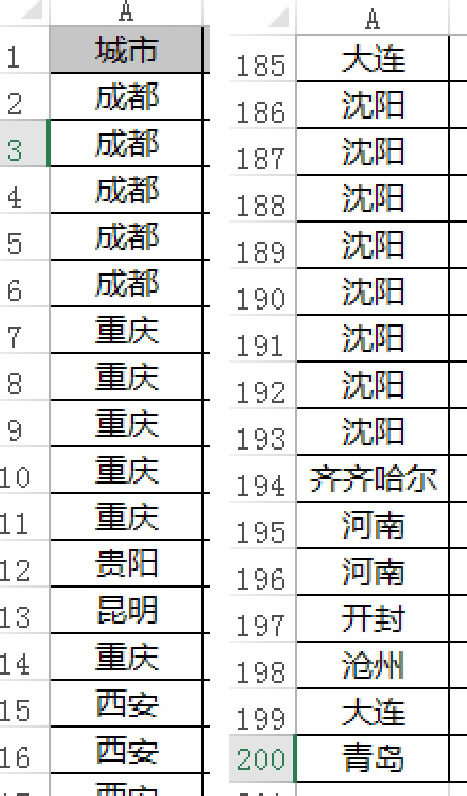
图1-5 重复的城市名称
由图1-5可见,一共有200个单元格,除去表头,有199个城市名称,但其中有很多是重复的城市,而且中间的顺序也是混乱的。我们需要只保留唯一的城市名称,看看一共有多少个唯一的城市?
大多数学员都说:“删除重复单元格这件事情我们经常遇到,所以很有经验:我们不会直接删除,而是先通过数据列的排序之后,把相同的数据排在一起再进行删除,这样就不容易出错。”,如图1-6所示。
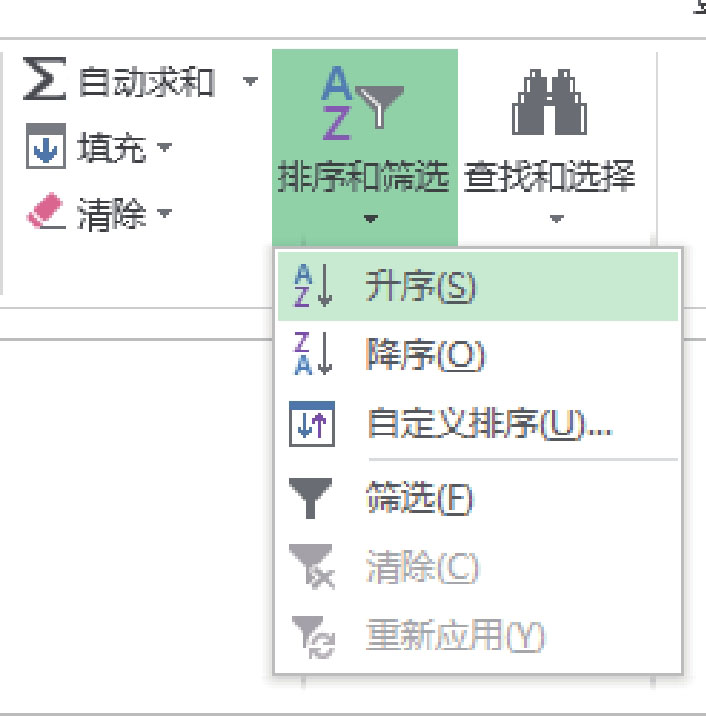
图1-6 将数据区域排序
我笑而不语,接着又问他们:“要是我给你们的题目不是200个,而是20000个甚至更多的单元格让你们删除重复的,那得怎么办?”
回答很干脆且统一:“那得加班!”
我陷入了思考,我在想因为不知道的技巧和功能,我们加了多少班?重复了多少劳动?就是因为我们喜欢简单粗暴地去做,而没有在做之前想一想,这个问题是否有更为直截了当的方式。
其实解决删除重复数据的方法有很多种:可以通过数据透视表,把需要删除的重复数据拖入行标签;可以用Excel的高级筛选(2003及以上版本都有)功能:首先选择重复数据区域,在“数据”菜单的“排序和筛选”选项中选择“高级”选项,在弹出的对话框中,将高级筛选方式选择为“将筛选结果复制到其他位置(O)”(否则筛选后数据将覆盖原始数据区域),在“复制到(T)”数值框中选择新区域或新区域的第一个单元格,最后勾选“选择不重复的记录(R)”复选框并确认,新出现的结果就是筛选出的唯一性结果,如图1-7所示。当然,也可以用公式来操作。喜欢炫技的朋友们,恨不得每一个问题都用自己所了解的公式来解决。感觉不用公式就对不起自己,公式不多、不长也对不起自己。于是我也试着写了一个公式:
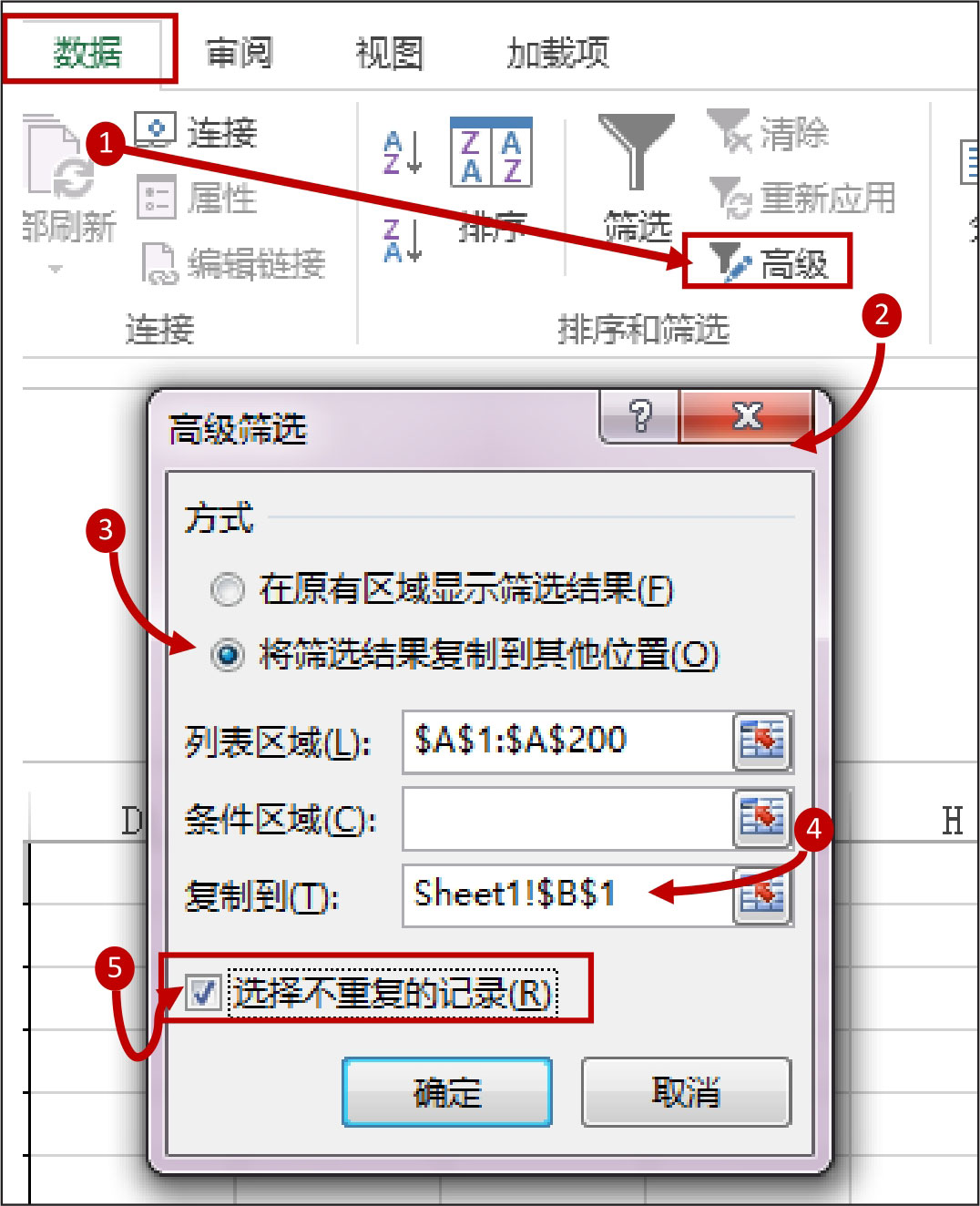
图1-7 通过“高级筛选”命令选择不重复的记录

这是一个数组公式(数组公式是指可以在数组的一项或多项上执行多个计算的公式),写完公式之后要按Ctrl+Shift+Enter组合键来结束。后面的章节中会有介绍到这个数组公式的地方,这里不再赘述,数组公式具体如图1-8所示。
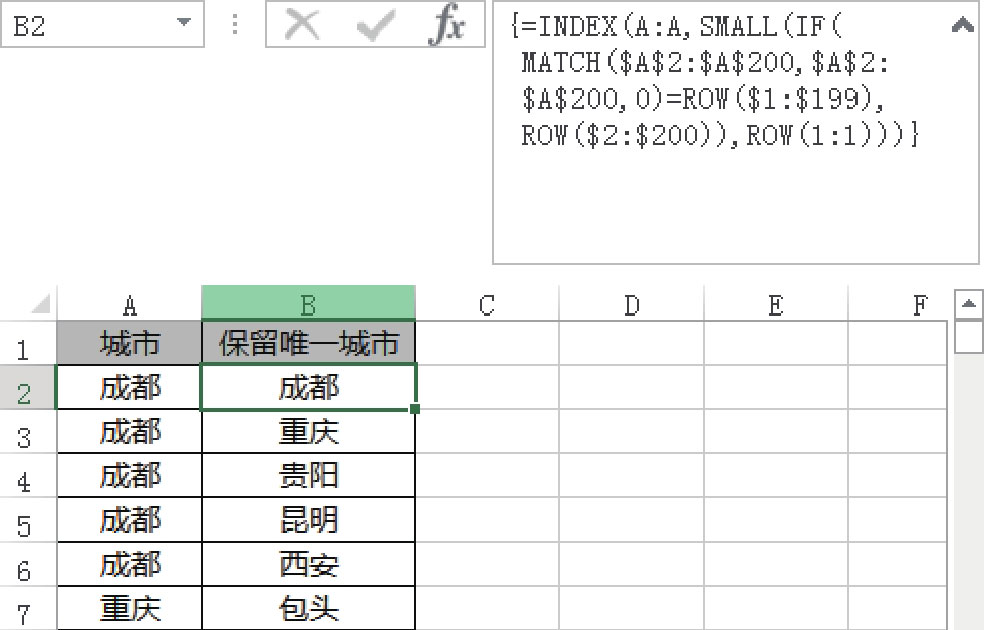
图1-8 利用数组公式进行保留唯一城市的操作
这几个长度够长的函数组成的数组公式是什么意思呢?我试着把它翻译成中文:在重复数据的那一列找出第一个出现的城市,如果是第一次出现的城市请找出来;如果不是第一次出现的城市,继续往下找其他第一个会出现的城市。
为什么在这个地方我不喜欢用公式呢?因为我总有一种“杀鸡焉用牛刀”的感觉。对于“删除重复数据”这类出现频率极高的Excel操作技巧,早在Excel 2007中,就已经出现了“删除重复项”的选项工具——只需要选择数据区域之后选择“数据”菜单的“数据工具”选项卡中的“删除重复项”选项,在弹出的对话框中单击“确认”按钮,就把重复数据一个不留地删除了,如图1-9所示。现在再想想之前为这些事情加班,是不是太不值得了?
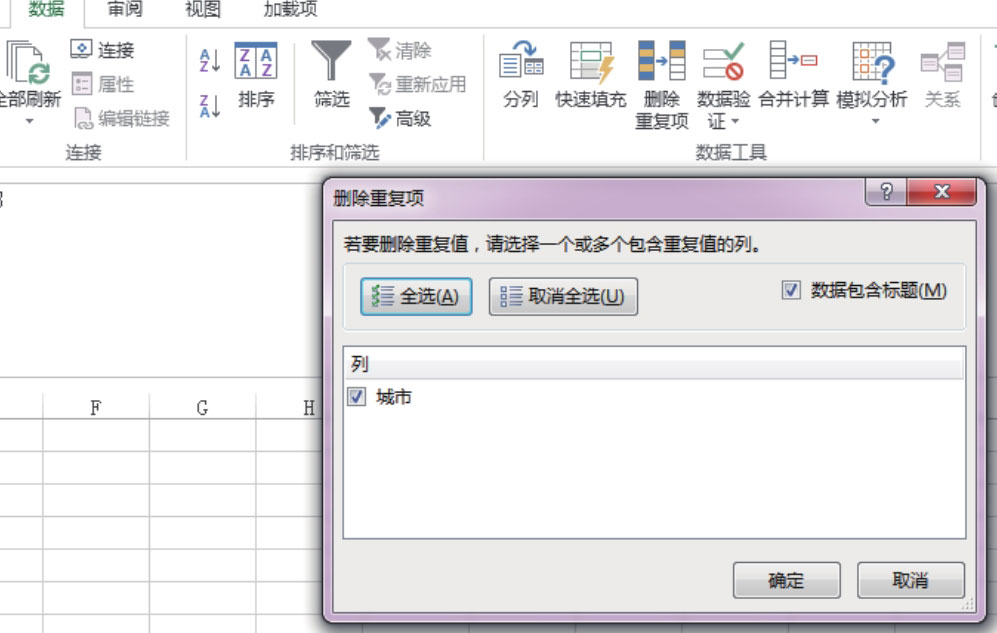
图1-9 删除重复项命令
通过这个事例,我们可以好好想想学Excel是为了什么?不是为了做出多么靓丽的表格、炫目的图表;不是为了证明输入编辑栏的字符越长、能在键盘上噼里啪啦地快速操作就越厉害;更不是为了在美女同事面前炫耀我会几十上百个Excel公式。我认为Excel是用来学以致用的!我们学习Excel的目的就是为了减少办公时间,提高办公效率。所以只要好用咱就用,怎样方便怎样来——这跟之前讲的“大道至简”有异曲同工之处。甚至可以说,一切不以实用为目的的Excel技巧都是耍流氓。
“删除重复项”有话说: 大家好,我是一个被众人寄予厚望才走向前台的功能。因为开发我的工程师们发现人们在进行数据处理时经常需要删除重复数据。而在Excel 2003版及之前,只能用高级筛选来实现这一功能。使用删除重复数据选项大家要注意两点:(1)只能在原有区域进行删除。所以在使用“删除重复项”功能之前要保留原有的重复数据区域。可以将原始数据粘贴到新的位置再进行删除;(2)如果选择多列进行“删除重复项”操作,Excel将有重复项的单元格视同有扩展选定区域。这时再进行“删除重复项”操作只会删除几列数据同时都重复的数据,所以在删除重复项时通常只选择一列数据。
“高级筛选”有话说: 大家好,可能很多人都不熟悉我。因为我们家有个兄弟叫作“筛选”太为世人所知了。其实我比我兄弟厉害多了—不是吹牛啊,我能多个条件地选择出数据,进行对比,甚至分析。所以大家以后接触到筛选的时候不要总是想到我兄弟,其实还有我呢!
“数据透视表”有话说: 林老师太偏心了!介绍我的时候就一句话带过了,连个图片都不给,真是伤心啊!
林老师“回复数据透视表”说: 嗨!数据透视表,你这是跟着瞎起哄呢?我这一章节是在重点介绍学习Excel的目的—学以致用。用删除重复数据的不同操作来给大家举一个简单的例子罢了。当然我知道你也能做到删除重复数据,然而单单就删除数据功能而言,你确实不如删除重复项(删除重复项在旁边窃喜)。不过你也不要担心,作为Excel最重要的功能之一,我会用单独的一个章节隆重地介绍你和大家认识的!(数据透视表这才满意地点点头)